Steam – это популярная игровая платформа, позволяющая пользователям приобретать и запускать игры на своем компьютере. Однако, как и любое другое программное обеспечение, игры в Steam могут быть подвержены потере данных или повреждению. Чтобы избежать потери своих любимых игр и сохранений, рекомендуется регулярно создавать резервные копии.
Создание резервной копии игры в Steam – это процесс, который позволяет сохранить все ее файлы и настройки в одном месте. Такая копия может быть полезна в случае переустановки операционной системы, обновления Steam или случайного удаления игры. Все ваши достижения, сохранения и настройки будут сохранены, и вы сможете восстановить игру в полной мере и продолжить играть с того момента, на котором остановились.
Для создания резервной копии игры вам потребуется немного свободного места на жестком диске, на котором будет размещена копия. Вы также можете использовать внешний жесткий диск или облачное хранилище, чтобы сохранить копию игры на другом устройстве или в Интернете. Важно отметить, что резервная копия игр сохраняется в формате архива, поэтому вам потребуется программное обеспечение для его распаковки при восстановлении игры.
Открытие приложения Steam
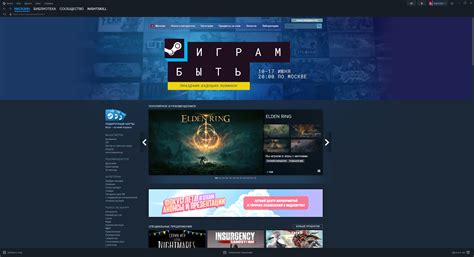
Чтобы создать резервную копию игры в Steam, вам необходимо открыть приложение Steam на вашем компьютере. Для этого выполните следующие шаги:
- Запустите приложение Steam, щелкнув на ярлыке на рабочем столе или в списке приложений.
- Приложение Steam откроется с загрузочным экраном, на котором будет отображаться логотип Steam.
- После загрузки приложения Steam откроется главное окно, в котором вы увидите различные разделы, такие как магазин, библиотека, сообщество, настройки и т.д.
- Чтобы получить доступ к настройкам и функциям резервного копирования, наведите курсор на раздел "Steam" в верхнем левом углу главного окна и выберите "Настройки" в контекстном меню, которое появится.
- В окне настроек выберите вкладку "Загрузка" в верхней части окна.
Теперь вы готовы к созданию резервной копии вашей игры в Steam.
Переход в библиотеку игр

Для создания резервной копии игры в Steam необходимо перейти в библиотеку игр. Чтобы сделать это, следуйте инструкциям ниже:
- Откройте программу Steam на вашем компьютере.
- В верхней части экрана найдите и нажмите на вкладку "Библиотека".
- В библиотеке игр вы увидите список всех игр, которые вы приобрели или установили с помощью Steam.
- Найдите игру, для которой вы хотите создать резервную копию, и щелкните правой кнопкой мыши на ее значок.
- В выпадающем меню выберите "Создать резервную копию игры".
Теперь вы находитесь в библиотеке игр Steam и готовы создать резервную копию выбранной игры. Следуйте дальнейшим инструкциям в зависимости от того, какую резервную копию вы хотите создать: на жесткий диск или в облако.
Выбор нужной игры
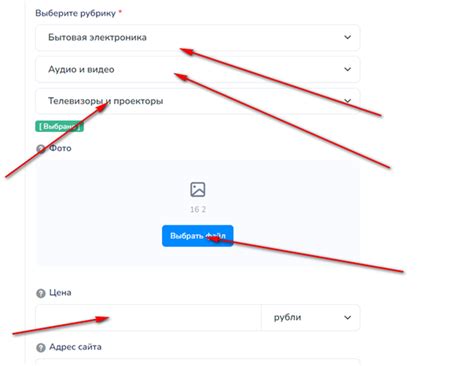
Прежде чем создавать резервную копию игры в Steam, вам необходимо выбрать нужную игру из вашей библиотеки Steam. Этот шаг важен, чтобы не запутаться в большом количестве игр, особенно если у вас их много.
1. Откройте клиент Steam на вашем компьютере.
2. В левом верхнем углу найдите вкладку "Библиотека" и щелкните на нее.
3. Во вкладке "Библиотека" вы увидите список всех игр, которые у вас есть в Steam.
4. Пролистайте список или введите название нужной игры в поисковую строку, чтобы быстро ее найти.
5. Когда вы найдете нужную игру, щелкните на ее названии, чтобы открыть страницу с информацией об игре.
Подсказка: Если у вас установлены пакеты DLC (дополнительного контента) к игре, то они отображаются внизу страницы с информацией об игре.
Теперь, когда вы выбрали нужную игру, можно переходить к созданию резервной копии игры в Steam. Это важный шаг, который позволит вам сохранить игровые данные, чтобы в случае потери или повреждения они не были потеряны навсегда.
Действия в меню игры

После установки и запуска игры в Steam вы можете настроить, изменить и выполнить различные действия, используя меню игры. В зависимости от игры, меню может варьироваться и предлагать различные опции и функции.
Некоторые часто встречающиеся действия в меню игры включают:
- Начать игру: Нажмите соответствующую кнопку или выберите эту опцию в меню, чтобы начать играть.
- Настройки: Откройте меню настроек, чтобы изменить параметры игры, такие как разрешение экрана, управление, звук и другие важные настройки.
- Сохранить игру: Во многих играх можно сохранить прогресс и достижения. Выберите эту опцию, чтобы сохранить текущий прогресс и возобновить игру позднее.
- Загрузить игру: Если ранее были сохранены игровые данные, можно выбрать эту опцию, чтобы загрузить ранее сохраненное состояние игры.
- Выход из игры: Когда закончили играть, выберите эту опцию, чтобы выйти из игры. В зависимости от игры вам может быть предложено сохранить прогресс перед выходом.
Кроме основных действий, меню игры может предлагать другие опции, такие как многопользовательский режим, настройки управления, покупка дополнений или обновлений и многое другое. Различные игры имеют различные возможности в своем меню, поэтому рекомендуется ознакомиться с руководством пользователя или онлайн-инструкцией к конкретной игре, чтобы узнать больше о доступных действиях в меню.
Создание резервной копии
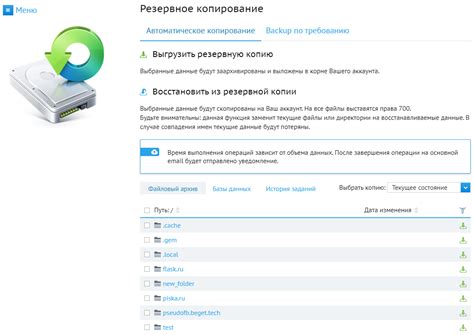
Шаг 1: | Запустите программу Steam на вашем компьютере. Вам необходимо быть подключенным к интернету. |
Шаг 2: | В верхнем меню выберите раздел "Библиотека". |
Шаг 3: | Найдите игру, для которой вы хотите создать резервную копию, и щелкните правой кнопкой мыши по ее названию. |
Шаг 4: | В выпадающем меню выберите "Создать резервную копию файлов". |
Шаг 5: | Выберите место, где хотите сохранить резервную копию. Рекомендуется использовать внешний накопитель или облачное хранилище для сохранения копии в безопасном месте. |
Шаг 6: | Нажмите кнопку "Создать резервную копию" и дождитесь завершения процесса. |
Поздравляю! Вы успешно создали резервную копию вашей игры в Steam. Теперь вы можете быть уверены в сохранности своего игрового прогресса и легко восстановить его в случае потери данных.
Выбор места хранения

При создании резервной копии игры в Steam необходимо выбрать подходящее место для ее хранения. Варианты мест хранения могут быть разными, и выбор зависит от ваших предпочтений и возможностей.
Один из доступных вариантов – сохранение резервной копии игры на вашем компьютере. Вы можете выбрать папку на жестком диске, где будет храниться копия игры. Важно убедиться, что выбранное место имеет достаточно свободного места для сохранения всех файлов игры.
Другой вариант – использование внешних накопителей, таких как USB-накопители или внешние жесткие диски. Это позволяет создать резервную копию игры в отдельном месте, что обеспечивает сохранность данных в случае сбоя или повреждения компьютера.
Также вы можете выбрать облачное хранилище, такое как Google Drive или Dropbox. Это позволяет хранить резервную копию игры в интернете и обеспечивает доступность к ней с любого устройства, подключенного к интернету.
Независимо от выбранного места хранения, важно помнить о регулярном обновлении резервной копии, чтобы в случае необходимости была доступна самая последняя версия игры.
Завершение процесса

После того как вы настроили процесс создания резервной копии игры в Steam, вы можете легко восстановить свои данные в случае потери или необходимости переустановки игры. Но прежде чем мы закончим, важно упомянуть несколько моментов, которые помогут вам полностью восстановить игру.
Перед восстановлением резервной копии, убедитесь, что игра полностью удалена с вашего компьютера. Это гарантирует, что восстановление будет происходить с чистого листа и не возникнет проблем с уже существующими файлами игры.
Также, имейте в виду, что процесс восстановления может занять некоторое время в зависимости от размера игры и скорости вашего интернет-соединения. Будьте терпеливы и дождитесь завершения процесса перед запуском игры.
Наконец, не забудьте сохранить резервные копии в безопасном месте, чтобы в случае чего вы всегда могли восстановить игру. Храните их на внешних накопителях или в облачном хранилище, чтобы минимизировать риск потери данных.
| Шаг | Действие |
|---|---|
| 1 | Удалите игру с вашего компьютера. |
| 2 | Откройте Steam и перейдите в "Библиотека". |
| 3 | Нажмите правой кнопкой мыши на игру, которую хотите восстановить, и выберите "Установить". |
| 4 | Следуйте инструкциям по установке игры. |
| 5 | Подождите, пока процесс восстановления не завершится. |
| 6 | Запустите игру и наслаждайтесь! |
Теперь вы знаете, как создавать и восстанавливать резервные копии игр в Steam. Следуйте этим простым шагам, чтобы защитить свои ценные данные и восстановить игры без проблем.